前言
1.前面已经装好了显卡驱动,那接下来开始配置CUDA8.0、CUDNN5.1。
2.我的安装的环境是DELL的G7 ,CPU是i7 8代,显卡是GTX 1060,系统环境是Ubuntu16.04 LTS,CUDA8.0, CUDNN5.1。
一、更改GCC版本
1.关于gcc 版本,ubuntu16.04自带的gcc 5.4这个版本
(1)cuda8.0 GA1不支持gcc 5.0以上的编译器,因此需要对GCC进行降级降级,我这里给出把编译器降到4.9的操作。
(2)cuda8.0 GA2不用降级gcc,完全支持gcc 5.4,建议使用GA2那个版本,因为不用降级gcc那么麻烦,还有降级gcc也有个不好的地方,当你更新系统的时候,gcc又自动升级,到时cuda库又用不了。
2.查看ubuntu16.04的gcc版本
gcc -v
可以看到gcc的版本是5.4的,cuda8.0有两个版本
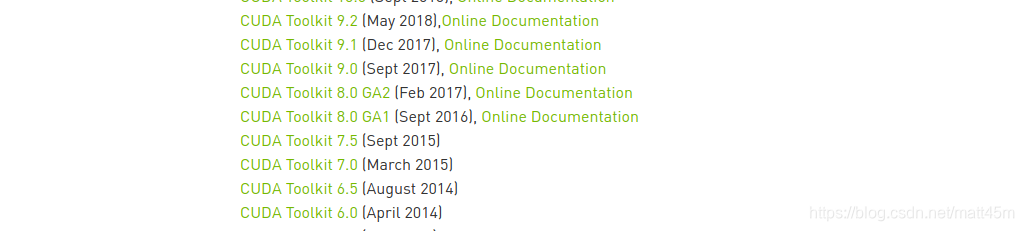
3.降gcc版本(可以不降,降版本有时候会报有两个gcc的错误)
sudo apt-get install g++-4.9
sudo update-alternatives --install /usr/bin/gcc gcc /usr/bin/gcc-4.9 20
sudo update-alternatives --install /usr/bin/gcc gcc /usr/bin/gcc-5 10
sudo update-alternatives --install /usr/bin/g++ g++ /usr/bin/g++-4.9 20
sudo update-alternatives --install /usr/bin/g++ g++ /usr/bin/g++-5 10
sudo update-alternatives --install /usr/bin/cc cc /usr/bin/gcc 30
sudo update-alternatives --set cc /usr/bin/gcc
sudo update-alternatives --install /usr/bin/c++ c++ /usr/bin/g++ 30
sudo update-alternatives --set c++ /usr/bin/g++
4.更新系统,重启电脑。
sudo apt-get update
sudo apt-get upgrade
sudo apt-get dist-upgrade
sudo reboot
5.再次查看gcc版本
gcc -v
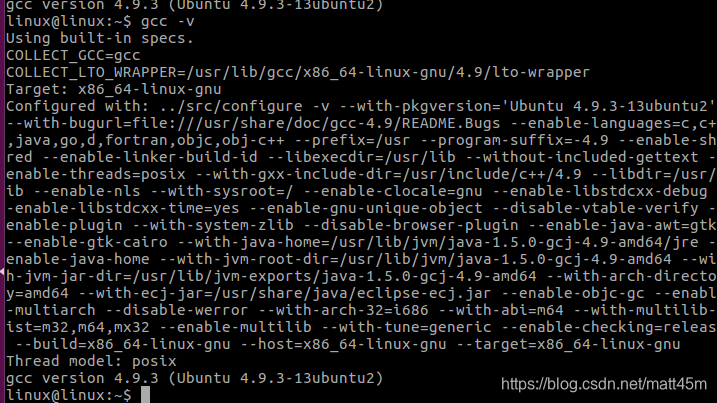
二、安装CUDA8.0
1.下载cuda8.0,下载地址: https://developer.nvidia.com/cuda-toolkit-archive ,选择自己要下载的版本,我这里选择8.0.
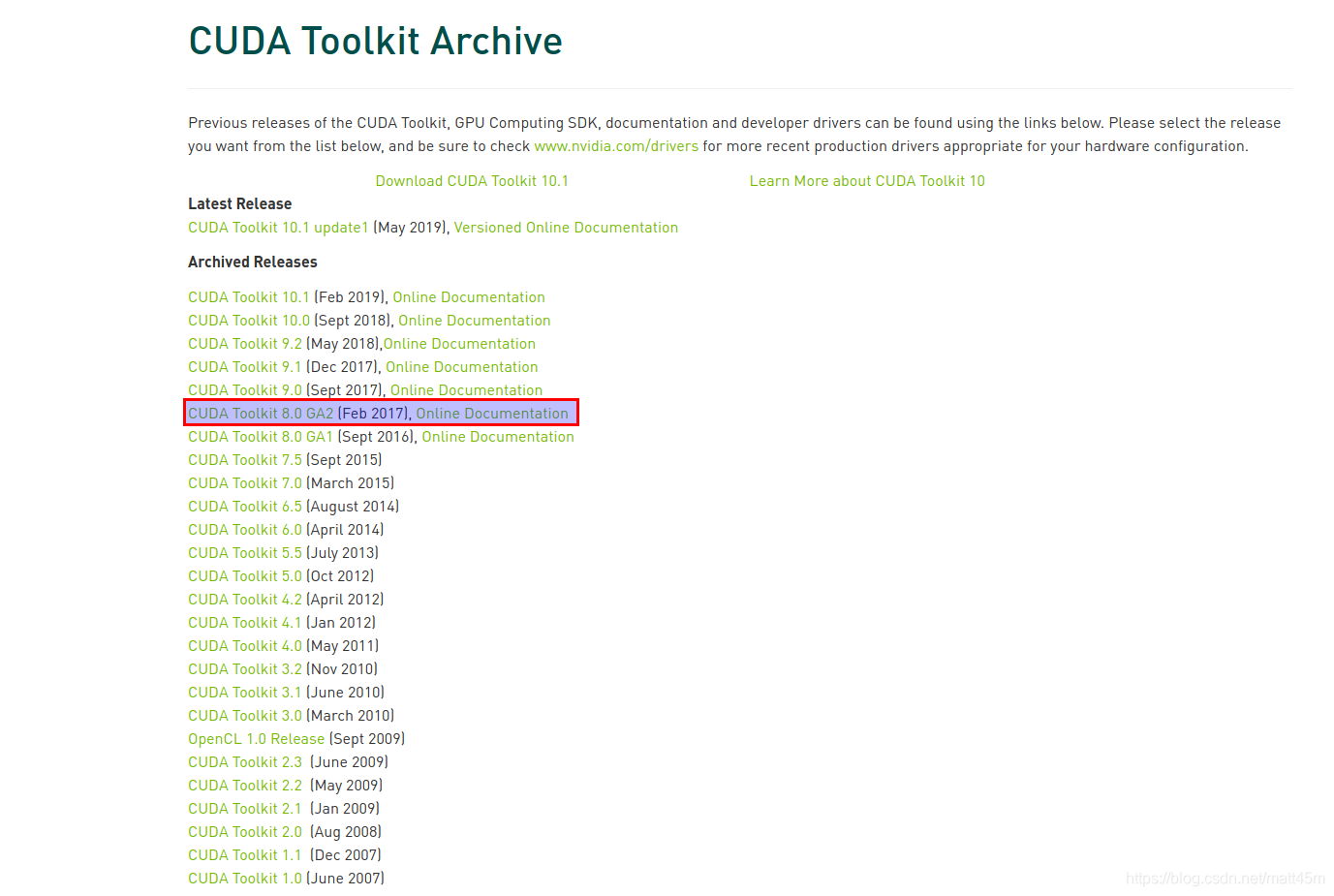
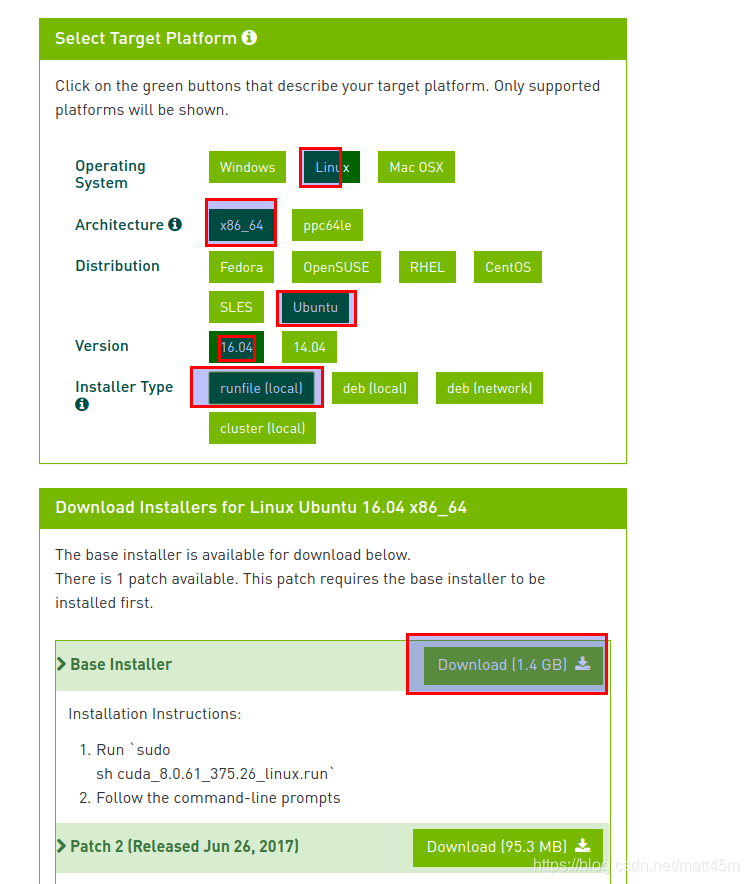
2.下载完成之后,切换到下载目录。
(1)更改.run文件的权限
sudo chmod a+x cuda_8.0.61_375.26_linux.run
(2)安装cuda
sudo sh ./cuda_8.0.61_375.26_linux.run
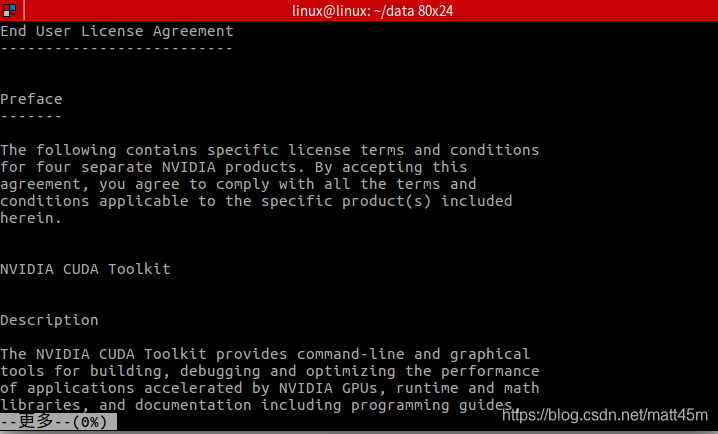
一直按回车到100%,然后就是按提示选择。
第一个选择:选择输入accept接受条款。
第二个选择:输入n不安装nvidia图像驱动,因为之前已经安装过了 。
第三个选择:输入y安装cuda 8.0工具 。
第四个选择:回车确认cuda默认安装路径:/usr/local/cuda-8.0 。
第五个选择:输入y用sudo权限运行安装,输入自己的密码。
第六个选择:输入y或者n安装或者不安装指向/usr/local/cuda的符号链接 。
第七个选择:输入y安装CUDA 8.0 Samples,以便后面测试 。
(3)安装完成之后更改配置环境。
sudo gedit /etc/profile
打开配置文件,在后面添加库路径
export PATH=/usr/local/cuda-8.0/bin:$PATH
export LD_LIBRARY_PATH=/usr/local/cuda-8.0/lib64$LD_LIBRARY_PATH
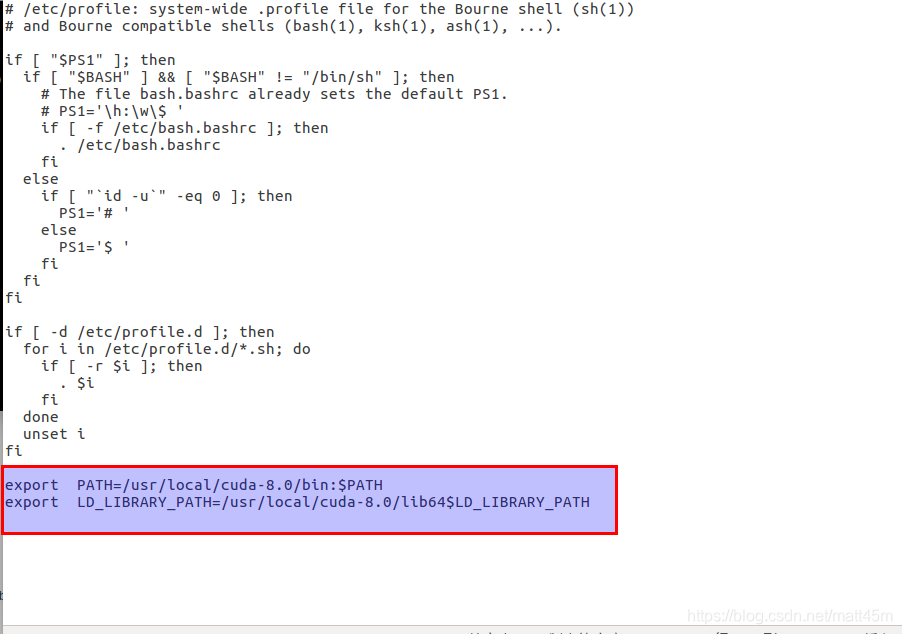
保存之后,执行命令让动态链接库为系统所共享,重启生效。
sudo ldconfig
sudo reboot
3.查看cuda是否安装成功
(1)查看版本
nvcc --version
输出版本信息
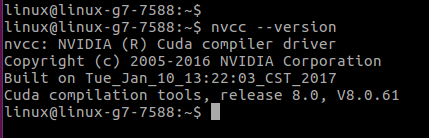
(2)运行cuda的samples,验证安装是否成功
cd /usr/local/cuda-8.0/samples/1_Utilities/deviceQuery
sudo make
./deviceQuery
输出以下信息代表成功,cuda安装完成。
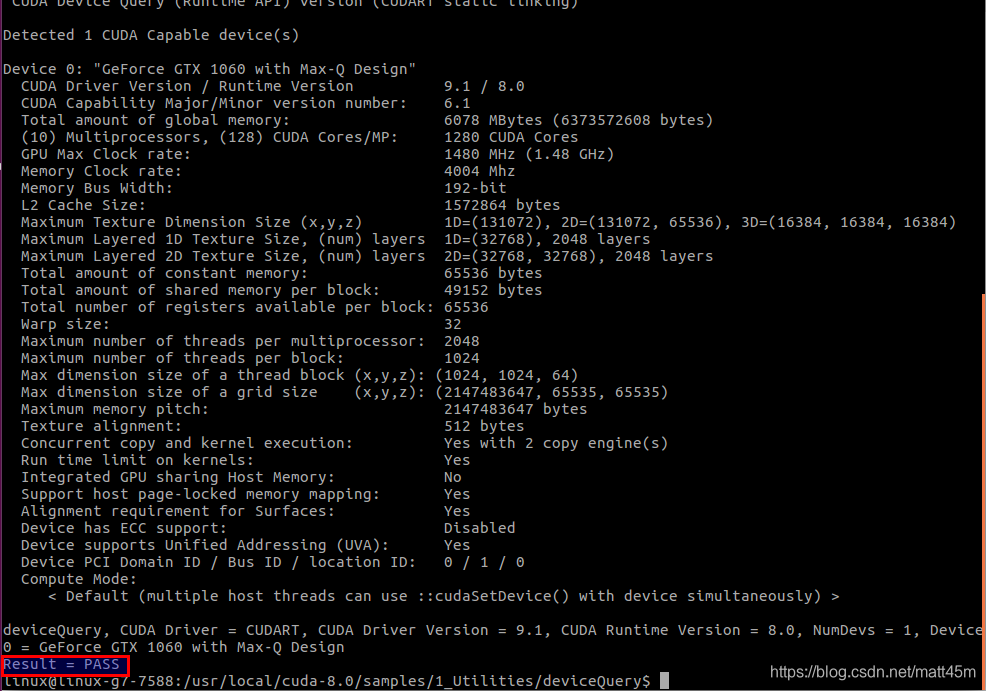
二、配置CUDNN
1.下载cudnn5.1,cuda8.0对应的是5.1这个版本,从这里下载:https://developer.nvidia.com/rdp/cudnn-archive ,会提示注册会员,但也可以别的社交账号,比如使用qq扫描二维码。
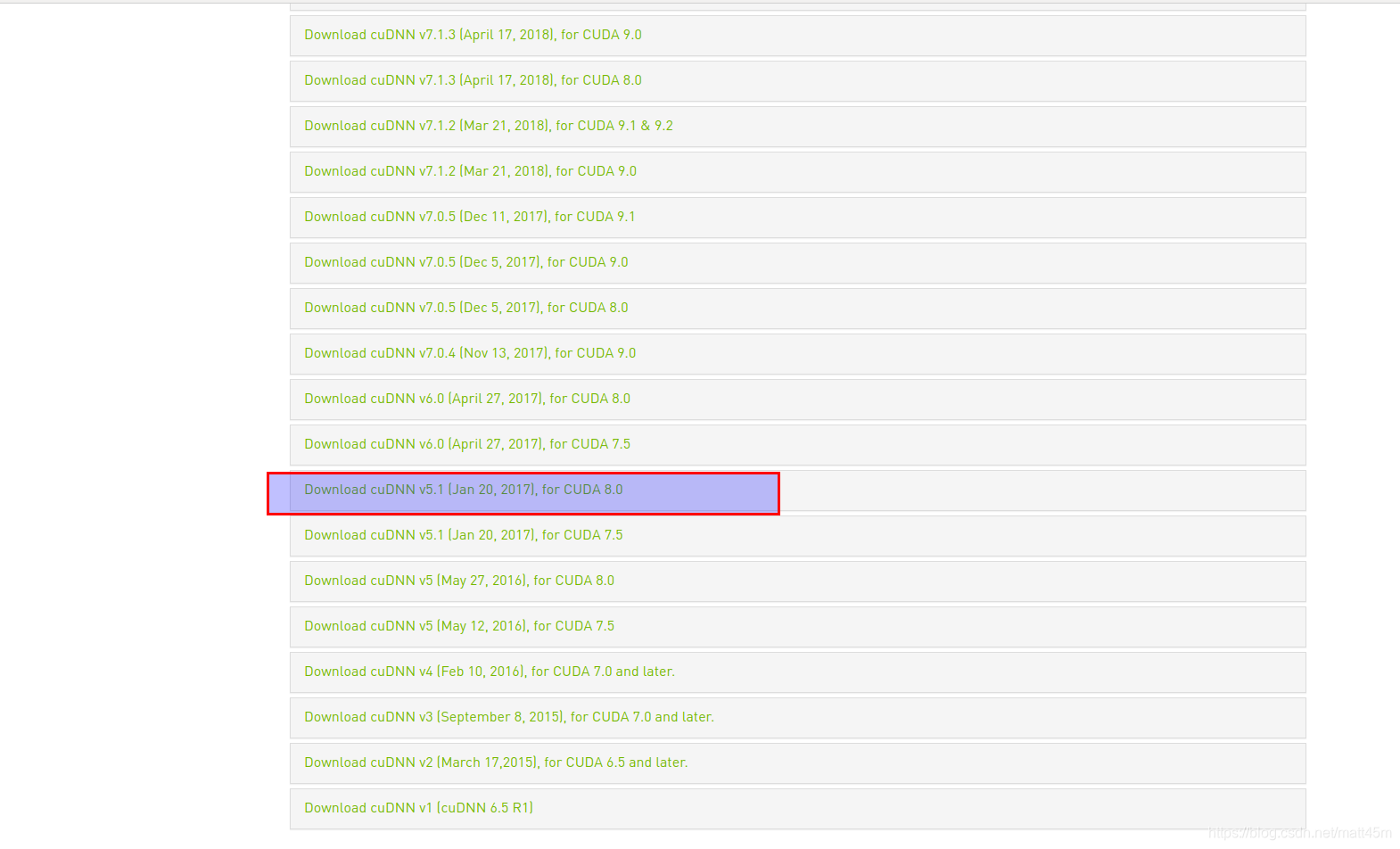
下载之后,切换到下载目录,解压安装包。
tar xvzf cudnn-8.0-linux-x64-v5.1.tgz
之后得到一个cuda的目录
2.把解压出来的cuda文件下的lib文件与头文件复制到cuda安装路径下
sudo cp cuda/include/cudnn.h /usr/local/cuda/include
sudo cp cuda/lib64/libcudnn* /usr/local/cuda/lib64
sudo chmod a+r /usr/local/cuda/include/cudnn.h /usr/local/cuda/lib64/libcudnn*
3.配置完成CUDA和CUDNN之后使用验证是否成功
cat /usr/local/cuda/version.txt
cat /usr/local/cuda/include/cudnn.h | grep CUDNN_MAJOR -A 2
输出以下信息代表安装成功
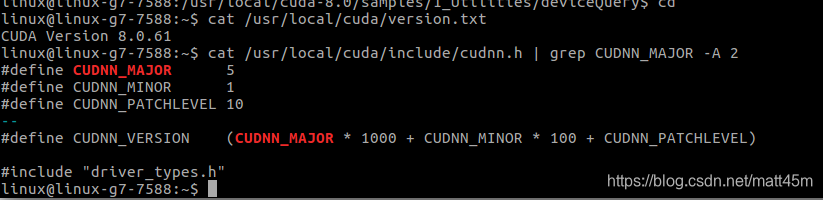
结语
1.安装过程可能会有各种错误,如果有错误,最好看下自己当前所在的路径、权限和命令是否是对的,其实最主要还是耐心。
2.关于配置遇到的问题,都可以加这个群(487350510)互相讨论学习。

























 1254
1254

 被折叠的 条评论
为什么被折叠?
被折叠的 条评论
为什么被折叠?










